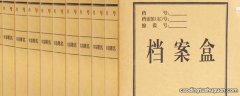注意:切记注意不要在C盘中建GHO文件夹 , 那样会再安装过程中把GHO文件清掉而安装失败 。
2 , 把启动U盘插在电脑上 , 然后开机:
如果是新式UEFI BIOS , 一般可以直接按F12进入到快捷启动菜单 , 在菜单中选择U盘名称 , 即可从U盘启动 。
如果是老式BIOS , 那必须按Del或F2等进入BIOS , 然后在Advanced BIOS Features项目下 , 或者Boot , 或者Startup下 , 找到First Boot Device或1st Boot Device等 , 进入后把USB-HDD或U盘名称设为第一启动 ,
具体方法看主板的说明书 , 或到网上搜索 。
启动U盘后 , 进入到这个U盘PE界面 , 选择“运行Windows PE(系统安装)” 。
3 , 进入大白菜PE 或是老毛桃PE桌面后 , 选择"WIN系统安装器"这个桌面快捷图标 , 双击运行 。
4 , 弹出NT6快捷安装器 , 首先就是要找到先前下载解压出来的系统文件 , 点击“打开”按钮 。
5 , 打开一个文件选择框 , 找到先前在D盘建立的GHO文件或是的GHO文件夹 , 然后找到其子文件夹Sources , 然后再在Sources文件夹下找到install.wim这个文件 , 这个就是安装文件 , 选好后点击“打开”按钮 。
6 , 然后选择安装分区 , 一般会默认为C盘 , 如果需要安装到其它盘 , 那就要手动调整 , 如果是新手 , 最好不要去调整它 , 因为系统分区必须是主分区 , 而且必须是激活的 , 所以如果不了解这些最好不要去碰这个 。
7 , 在这里 , 弹出安装前最后一个确认窗口 , 仔细看一看 , 如果确定都选择好了 , 就可以点“确定” , 安装开始 。
8 , 这时系统会将GHO中的系统文件复制到C盘指定的地方 , 复制几个G的文件会需要一定时间 , 请耐心等一等 。
9 , 等复制完成后 , 弹出提示”请重启动计算机进入安装阶段“ , 点”是“ , 电脑马上重启 , 这时就可以拔出U盘了 , 如果是UEFI BIOS , 会仍从硬盘启动 , 如果是老式BIOS , 就必须进入BIOS中 , 把从U盘启动改为从硬盘启动 。
10 , 重新从硬盘启动后 , 进入电脑 , 就会开始安装系统 , 如配置开始菜单 , 注册组件等等 , 整个安装过程所需要的时间会更长 , 一定要耐心等待 。
注意!未安装完成前禁止强制退出 。 有帮助请采纳下,选为满意答案,谢谢!
推荐阅读
- 电脑知识|看电脑配置在哪里看,买电脑主要看哪些配置
- 去哪儿机票查询,飞机票哪里查询
- 哪里可以看一路向西,酷爱影院在线电影
- 贺世哲的老公是谁,贺世哲哪里人
- 历史地理知识|海口冻品批发市场在哪里
- 历史地理知识|濮阳火车站在哪里,濮阳附近城市的火车站
- 历史地理知识|瓷砖批发市场详细地址是哪里
- 历史地理知识|常州钟楼区哪里有鸡,常州新北区哪里有鸡
- 历史地理知识|乌鲁木齐古玩市场在哪里,乌鲁木齐市有没有收古玩部门
- 历史地理知识|北固山在哪里,北固山风景区图片